Comment réparer l’erreur BSOD Klif.sys dans Windows 10
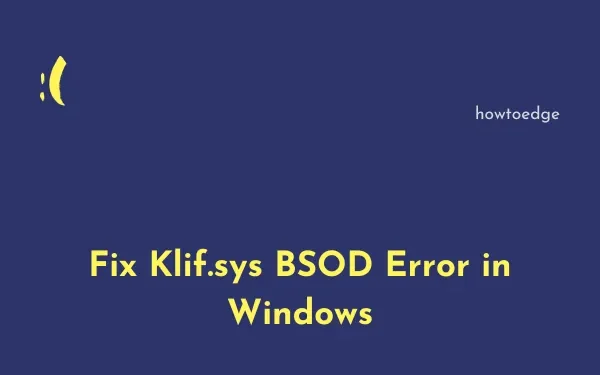
Avez-vous rencontré une erreur d’écran bleu de la mort affichant un code d’arrêt Klif.sys ? Eh bien, ce bogue peut survenir en raison d’un composant existant dans le « programme antivirus Kaspersky ». Cela peut sembler étrange, mais en réalité, vous n’avez besoin d’aucun programme de sécurité externe pour protéger votre PC contre les logiciels malveillants, les virus ou les chevaux de Troie. En fait, l’utilisation d’un antivirus tiers ne fera que rendre votre système extrêmement lent (si le processeur n’est pas sur le haut de gamme).
Veuillez activer JavaScript
Que signifie KLIF sys ?
KLIF sys est essentiellement un pilote de périphérique qui aide à une meilleure communication entre le matériel et les périphériques externes connectés à votre PC. Ce pilote a un accès direct à la fois – votre système d’exploitation et le matériel. Ainsi, lorsque cela est corrompu d’une manière ou d’une autre, cela peut déclencher une erreur d’écran bleu sur votre PC.
Solutions d’erreur BSOD Klif.sys
Étant donné que vous obtenez un écran bleu au lieu de l’écran de connexion, vous ne pouvez pas démarrer Windows normalement. Donc, vous devez d’abord démarrer en mode sans échec, puis essayer les suggestions suivantes –
1] Désinstaller l’antivirus tiers
La présence d’un programme antivirus tiers, en particulier Kaspersky , est connue pour causer ce problème en premier lieu. Afin de se débarrasser de ce problème, la désinstallation de l’antivirus tiers est la meilleure solution. Vous pouvez utiliser le Panneau de configuration pour supprimer tout programme que vous avez installé en externe. Voici comment effectuer cette tâche –
- Lancez le Panneau de configuration et cliquez sur Désinstaller un programme .
- Faites un clic droit sur le programme antivirus et sélectionnez
Uninstall.
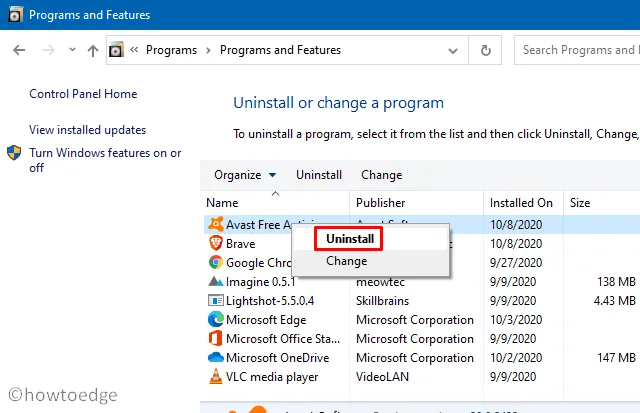
- Lorsqu’une fenêtre de confirmation apparaît, appuyez sur Oui .
- Maintenant, suivez les instructions à l’écran pour supprimer complètement l’application.
- Une fois cette opération terminée, redémarrez Windows pour supprimer également tous les fichiers restants.
Si vous ne parvenez pas à supprimer Kaspersky de votre ordinateur avec succès, vous pouvez utiliser un outil officiel de la société, à savoir kavremover, pour supprimer cette application.
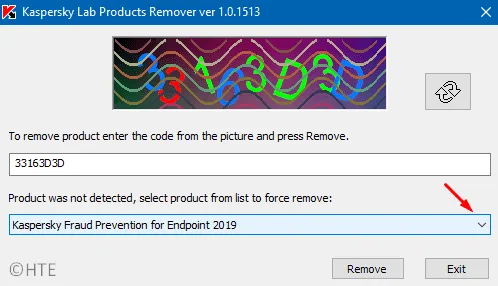
|
Si vous avez installé une application de sécurité à partir du Windows Store, assurez-vous de la désinstaller également. Pour cela, rendez-vous sur |
2] Supprimer Klif.sys
L’erreur d’écran bleu Klif.sys se produit généralement lorsque les fichiers système sont corrompus d’une manière ou d’une autre. Si vous avez déjà désinstallé le programme antivirus externe, suivez les instructions ci-dessous pour supprimer le fichier Klif.sys –
- Faites un clic droit sur l’icône Windows et sélectionnez Exécuter .
- Copiez/collez le chemin ci-dessous dans le champ de texte et appuyez sur OK .
C:\Windows\System32\drivers
- Appuyez sur Ctrl + F , tapez Klif.sys et appuyez sur Entrée pour lancer une recherche de ce fichier.
- Une fois trouvé, faites un clic droit sur ce fichier et choisissez de le supprimer.
- De même, supprimez le fichier Klif.sys disponible à l’emplacement ci-dessous –
C:\Windows\System32\DRUSTORE\ folder
- Après avoir supprimé ce fichier aux deux emplacements, redémarrez Windows et vérifiez si le problème est résolu ou non.
3] Effectuer des analyses SFC/DISM
Si le problème d’écran bleu persiste, cela peut être dû à une corruption dans le fichier image Windows. On peut réparer les ressources système corrompues en exécutant des analyses SFC et DISM. Voici comment exécuter ces programmes utilitaires –
- Lancez l’invite de commande en tant qu’administrateur .
- Tapez
sfc/scannowet appuyez sur Entrée. Cet outil commence à rechercher tous les fichiers endommagés sur l’ordinateur et, s’il en trouve, il les réparera également.
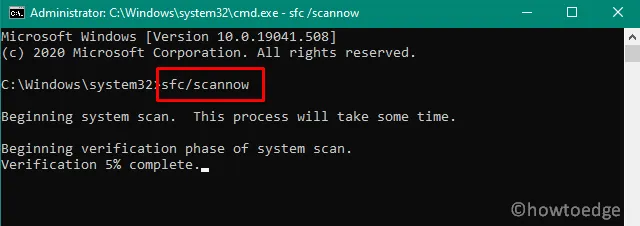
- Attendez quelques minutes et redémarrez votre ordinateur une fois la réparation terminée.
- Ensuite, exécutez la ligne de commande ci-dessous pour vérifier toute corruption dans l’image Windows –
DISM.exe /Online /Cleanup-image /Restorehealth
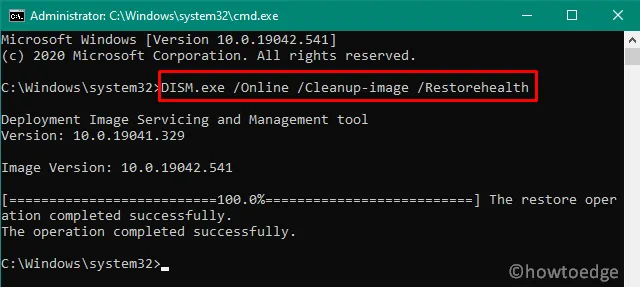
- Lorsque vous recevez le message « Opération de restauration terminée avec succès », redémarrez votre PC pour intégrer les modifications ci-dessus.
À partir de la prochaine connexion, vous ne devriez pas avoir l’écran bleu Klif.sys lors du démarrage de votre appareil.
4] Utiliser les points de restauration du système
Si vous aviez précédemment créé un point de restauration système , il n’y a pas de meilleure option que de ramener votre PC à un état antérieur lorsque tout fonctionnait normalement. Cependant, faites une copie de vos fichiers et dossiers personnels avant de poursuivre avec cette option. Voici comment effectuer cette tâche –
- Ouvrez la boîte de dialogue Exécuter (en appuyant sur WinKey + R).
- Tapez
rstruidans le champ de texte et appuyez sur Entrée . - Cliquez sur Suivant sur l’écran suivant pour afficher tous les points de restauration.
- Choisissez le dernier et cliquez sur « Rechercher les programmes concernés ».
- Cela vérifiera tout changement sur l’ordinateur et rapportera une liste de programmes qui seront supprimés. Notez ces applications, fermez la fenêtre contextuelle et appuyez à nouveau sur Suivant .
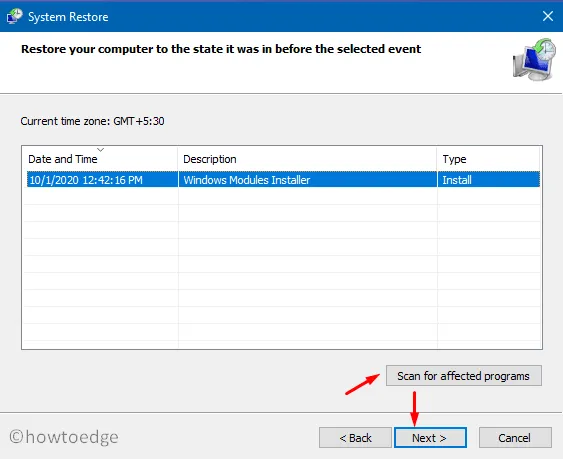
- Enfin, appuyez sur Terminer pour commencer à restaurer votre PC. Si une boîte de dialogue de confirmation apparaît, appuyez sur Oui .
- Ce processus se termine généralement en 25 à 30 minutes, cependant, les délais peuvent varier d’un PC à l’autre en fonction de la taille de votre sauvegarde.
5] Installation propre du système d’exploitation Windows 10
Si aucun des correctifs ci-dessus ne résout l’erreur d’écran bleu Klif.sys, effectuez une nouvelle installation de Windows 10 sur votre ordinateur.
- Téléchargez et installez la mise à jour d’octobre 2020 de Windows 10
- Installation propre de Windows 10 1903 à l’aide d’un support de démarrage



Laisser un commentaire